כיצד לשנות גופנים ב- Google Sheets?
Miscellanea / / August 04, 2021
פרסומות
גיליון גוגל הוא כלי שימושי לאנשים המעוניינים לעבוד בדרכים. זו פלטפורמה מצוינת לכל אחד ליצור ולעבוד על גיליון אלקטרוני. כעת ישנן אפשרויות התאמה אישית שונות ב- Google Sheets שהרוב אפילו לא בודקות. אבל אם אתה מישהו שאוהב לשלוט בכל היבט קטן בגיליון האלקטרוני שלך, אתה יכול לעשות זאת ב- Google Sheets. ל- Google Sheets התכונה אפילו לשנות את הגופן בו.
Google Sheet מגיע עם גופן ברירת מחדל, ורוב האנשים אפילו לא טורחים לשנות אותו. אך אם אתה מחפש דרכים לשנות את גופן ברירת המחדל של Google Sheets, מאמר זה יעזור לך. כאן נבחן שתי דרכים אפשריות שבהן כל אחד יכול לשנות את הגופן בגיליון האלקטרוני שלו. אז ללא התייחסות נוספת, בואו ניכנס לזה.

פרסומות
כיצד לשנות את הגופן ב- Google Sheets?
כאמור לעיל, ישנן שתי דרכים לשנות את הגופן ב- Google Sheets. תוכל ליצור ערכת נושא מותאמת אישית ב- Google Sheets, או ליצור תבנית של גיליון אלקטרוני. שניהם יתנו לך אפשרות לשנות את הגופן בגיליון שלך.
יצירת נושא מותאם אישית:
ל- Google Sheets יש אפשרות להוסיף ערכות נושא לגיליונות אלקטרוניים, והיא מעניקה למשתמשים מעט התאמה אישית משמעותית בתוכן שלהם. כשתבחר באופציית העיצוב בגיליונות Google, תראה אפשרויות להגדרת הגופן, הצבע, הרקע וכו 'לגיליון האלקטרוני שלך. אז מכאן, תוכלו לבחור גם את הגופן של הגיליון האלקטרוני.
- פתח מסמך Google Sheet.
- לחץ על האפשרות "עיצוב" בסרגל הכלים ובחר "ערכת נושא".

- כעת תראה תיבת נושאים שונה בצד ימין של התצוגה שלך. כאן תוכלו לבחור באחד מהנושאים הזמינים או ליצור נושא חדש. כדי ליצור נושא חדש, פשוט לחץ על התאמה אישית כדי לערוך את הנושא הסטנדרטי.

- התאמה אישית של ערכת הנושא תעניק לך את החופש להתאים אישית את כל מה שנוגע אליו לפי טעמך. כאן בחר את הגופן שבחרת יחד עם הסגנונות, הרקעים וכל השאר.
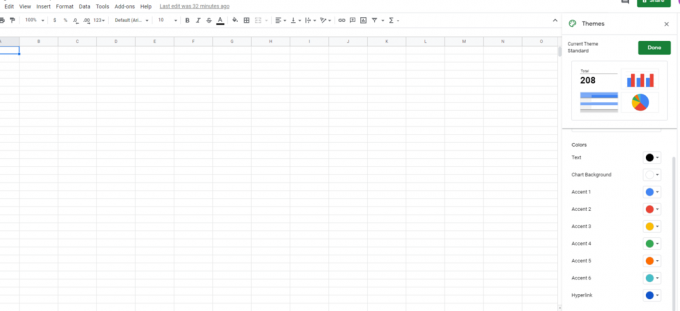
- לאחר שתסיים את הבחירה שלך, שם את הנושא שלך ולחץ על "בוצע".
בכל פעם שתרצה להשתמש בנושא זה לשימוש עתידי, בחר אותו מקטע הנושאים שלך והשתמש בו בכל מספר פעמים שתרצה.
פרסומות
יצירת תבנית גיליון אלקטרוני:
תבנית גיליון אלקטרוני מאפשרת לך ליצור גיליונות אלקטרוניים לשימוש חוזר שתוכל להשתמש בהם שוב ושוב ליצירת גיליונות אלקטרוניים דומים. כשתבחר ליצור תבנית חדשה, תקבל אפשרות לבחור את הגופנים, הצבעים, הסגנונות ועוד בהתאם להעדפתך. זה שימושי אם ברצונך ליצור סוגים שונים של גיליונות אלקטרוניים מסיבות שונות כמו לסמן את שולי הרווח וההפסד, ליצור לוח זמנים, ליצור טבלת תזונה, והרבה יותר.
- פתח מסמך Google Sheet חדש.
- בחר את הגיליון האלקטרוני כולו על ידי לחיצה על מקשי Ctrl + A.
- הגדר את הגופן, גודל הגופן, צבע הטקסט וכל מה שיש למעלה.
- ואז הגדר שם לגיליון האלקטרוני שלך למעלה ולחץ על סמל התיקייה הקטנה שלידו.
- ואז צור משם תיקיה חדשה בכונן שלך ושמור את הגיליון האלקטרוני של התבנית בתיקיה זו.

- בפעם הבאה שתרצה לפתוח תבנית זו שוב, תוכל לעשות זאת בקלות על ידי פתיחת הגיליון האלקטרוני מהמיקום השמור. עדיף לשמור את קובץ התבנית הזה מכיוון שהוא ייתן לך להשתמש באותו קובץ שוב ושוב לשימוש עתידי.
יש אנשים שעשויים לבלבל בין נושאים ותבניות כמו אותו דבר, אך הם לא. לתבניות יש עיצוב מיוחד עבור גופן, גודל גופן, צבעים וכו '. בינתיים, ערכות הנושא מורכבות ביותר מתבנית אחת המורכבת יחד.
פרסומות
אם ברצונך לשנות את הגופן באופן סלקטיבי רק בתאים מסוימים, בחר בתאים שאת הגופן ברצונך לשנות, ומרשימת האפשרויות שמתחת לסרגל הכלים בחר גופן. כאן בחר גופן לפי העדפתך על ידי לחיצה עליו. ואז שמור את הקובץ. אם אינך מוצא גופן לבחירתך מסיבה כלשהי, לחץ על האפשרות גופנים נוספים בחלק העליון, ואז תופיע רשימת גופנים. כאן בחר את הגופן שברצונך להוסיף לרשימת הגופנים הזמינה שלך ולחץ על אישור.
אז ככה תוכלו להוסיף גופנים לגיליון של גוגל ואפילו לשנות אותו בהתאם להעדפותיכם. אם נושא ברירת המחדל קצת משעמם עבורך או שאתה רוצה לקבל סוגים שונים של גופנים עבור סוגים שונים של גיליונות אלקטרוניים, אז שינוי הגופן הוא אפשרות התאמה אישית טובה שתוכל לנסות.
כעת, אם יש לך שאלות או שאילתות בנוגע למדריך זה, הגיב למטה ונחזור אליך. כמו כן, הקפד לבדוק את המאמרים האחרים שלנו בנושא טיפים וטריקים לאייפון,טיפים וטריקים של Android, טיפים וטריקים למחשב, ועוד הרבה יותר למידע שימושי יותר.



